背景
同人即売会等の場において、作品の頒布方法で代表的なものといえば、
漫画やイラスト、小説であれば印刷物(同人誌)
音楽であればCDをプレスするという方法でした。
しかし、今では電子データを頒布するためのシステムが充実してきています。
専用のサービスを利用したり、Google Driveを活用する方も多いようです。
私達も、Concaさんのサービスを利用して同人音楽を頒布しています。

電子データの場合、容量やファイル数の問題からZipファイル形式で提供されることも多いです。
PCをお持ちであれば、簡単な操作で解凍することが可能です。
しかし、いちいちPCでデータをダウンロードしてからスマホに転送、というのは手間ですよね?
今回は、スマホだけでZipファイルを解凍する方法について解説します。
iPhoneの場合
標準でインストールされているアプリを使用して解凍することが出来ます。
まずは、Zipファイルをダウンロードします。
ファイルAppを開きます。
ダウンロードしたZipファイルを探します。
見つけたら、ファイルをタップします。
自動的に解凍され、新しくフォルダが作成されます。
フォルダ内からコンテンツをお楽しみください。
公式でも操作方法が紹介されています。そちらもご確認ください。
Androidの場合
公式から配信されているアプリで解凍することが出来ます。
- まずは、解凍したいZipファイルをダウンロードします。
- Files by Google アプリをインストールして開きます。
- ダウンロードしたZipファイルを探します。
- Zipファイルをタップします。
解凍しますか?とメッセージが表示されるので、解凍をタップすれば完了です。
Zipファイルがあるフォルダ内に解凍したファイルが表示されますので、コンテンツをお楽しみください。
こちらも、iPhone同様公式で操作方法が紹介されています。そちらもご確認ください。
終わりに
昔は、スマホでZipファイルを解凍しようと思うとサードパーティ製のアプリのインストールが必要で、
中には怪しいアプリもあったりしてハードルが高かったですが、
今は公式でサポートされており、安心してコンテンツが楽しめるようになりました。
皆様もぜひ、スマホで同人コンテンツを楽しんでくださいね!













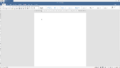
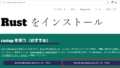
コメント